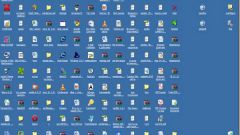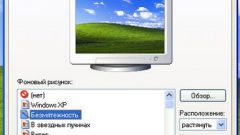Инструкция
1
Компьютер всегда требуется поддерживать в чистоте. Излишнее количество пыли внутри компьютера и на его деталях будет приводить к перегреву компьютера. Перегрев, в свою очередь, вызовет или срабатывание системы безопасности и отключение системы (постоянные перезагрузки), или ощутимое замедление работы компьютера. Удалять пыль с деталей компьютера удобно обычной кисточкой (необходимо, чтобы щетина не сыпалась) и дополнять пылесосом. Ведь если просто смахнуть пыль с детали, она упадет ниже и останется в системном блоке.
2
Обязательно, помимо самих составляющих компьютера, смахивайте пыль и с кулеров, и прочищайте радиаторы. Радиатор, забитый пылью, не сможет отводить необходимое количество тепла.
3
Периодически меняйте кулеры. Большинство современных кулеров способны работать долгое время и очень надежные, но и они рано или поздно начинают сильно шуметь и хуже охлаждают систему.
4
Регулярно очищайте реестр Windows с помощью программ типа RegCleaner. Бесплатного софта, способного решить эту проблему, огромное количество. Выберите понравившийся. Излишнее количество ошибок в реестре системы и потерянных ключей приводит к замедлению работы всей системы.
5
Удаляйте кэш и временные файлы. Помимо лишнего места на диске они занимают и системные ресурсы. Чем больше у вас на компьютере этого системного мусора, тем медленнее работает система. В этом вам также поможет огромное количество бесплатных программ.
6
Установите файервол и антивирус и регулярно выполняйте проверку системы. Наличие вредоносных программ не только опасно для сохранности ваших важных данных (например, банковские пароли), но и сильно отъедает системные ресурсы. Из-за этого компьютер может тормозить на пустом месте. Для бесплатной проверки мы советуем использовать DrWeb CureIt и Firewall control.
Обратите внимание
Соблюдение обозначенных правил позволит долгое время использовать компьютер без переустановки операционной системы.
Полезный совет
Соблюдайте на компьютере порядок. Это ещё один фактор, который нужно учитывать при обслуживании. Кроме того, отлаженная структура файлов позволит в случае краха системы, быстро найти файлы и сделать резервную копию. Также учтите, что система работает более рационально с упорядоченными данными.